学习任务10-2 供应链管理系统初始设置
一、实训任务
1.进行系统启用,设置基础档案。
2.设置系统参数,录入期初值。
二、任务目标
1.掌握各个模块的系统信息的设置以及功能。
2.掌握期初数据的录入、单据的填写。
三、准备工作
2.初步了解供应链管理系统的基本功能。
3.整理好供应链管理所需信息及数据。
4.修改计算机时间为2011年1月31日。
5.引入“7-2应付款系统初始设置”账套备份。
四、实训引例
(一)系统启用
在已启用“GL总账”、“AR应收款管理”、“AP应付款管理”、“FA固定资产”、“WA薪资管理”的基础上,增加启用“SA销售管理”、“PU采购管理”、“ST库存管理”、“IA存货核算”4个模块,启用日期为2011年1月1日。
(二)付款条件
(三)仓库档案
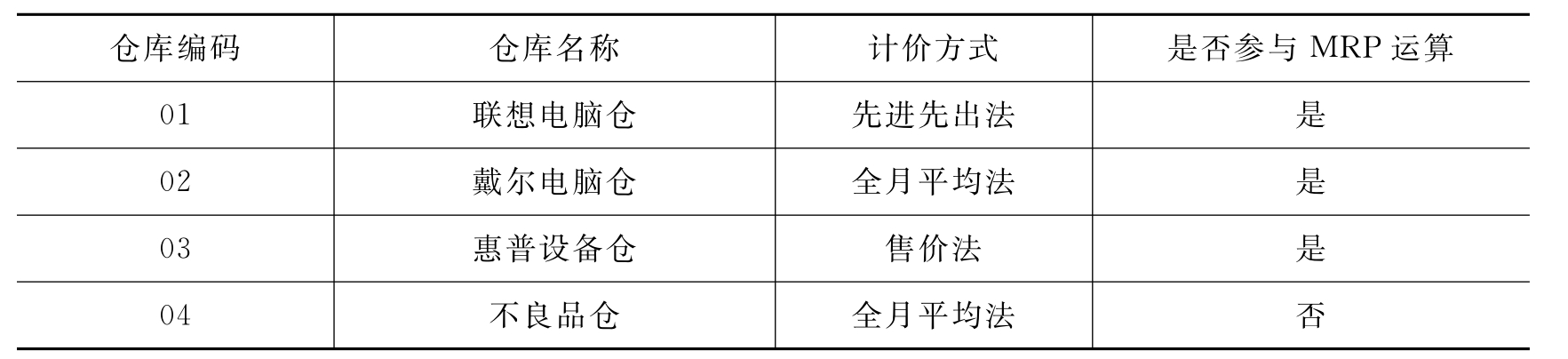
仓库的其他属性取默认值,请不要修改。
(四)收发类别
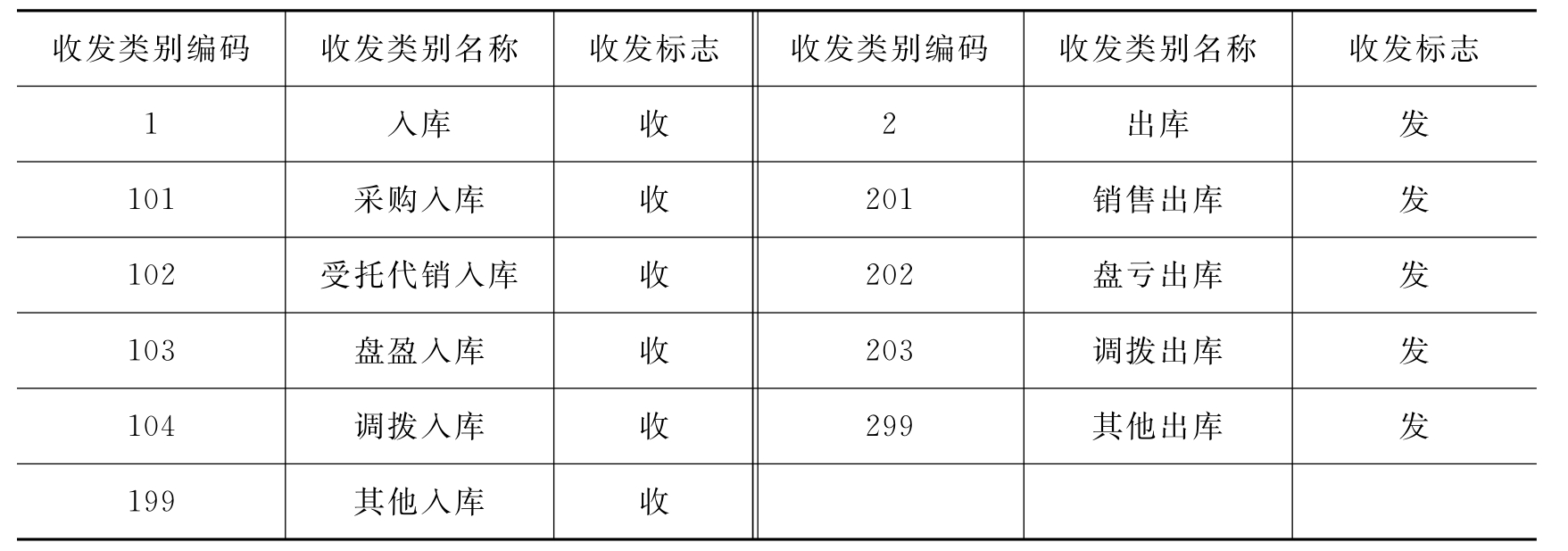
(五)采购类型
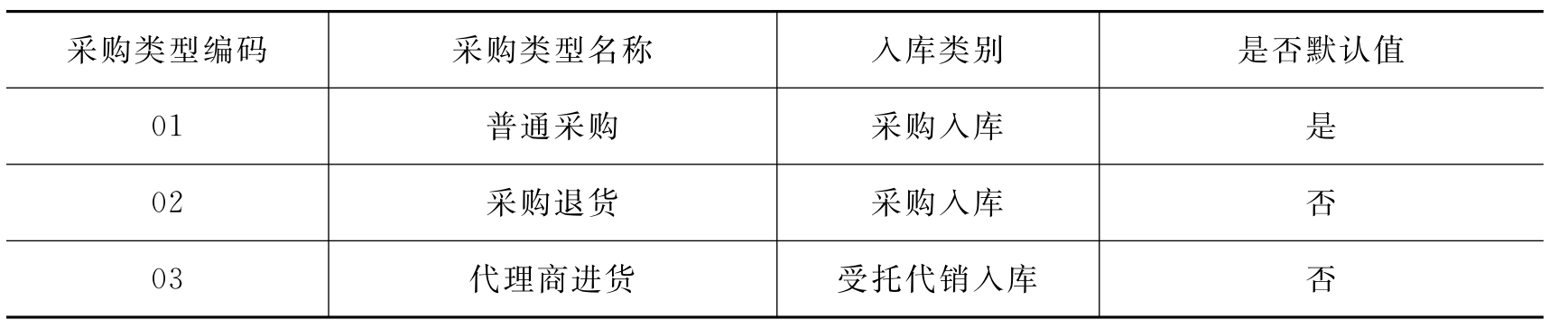
(六)销售类型

其他按默认值。
(七)费用项目分类及项目

其他项不填写。
(八)发运方式

编码最长为两位,无级次定义。
(九)非合理损耗类型

(十)客户档案补充信息
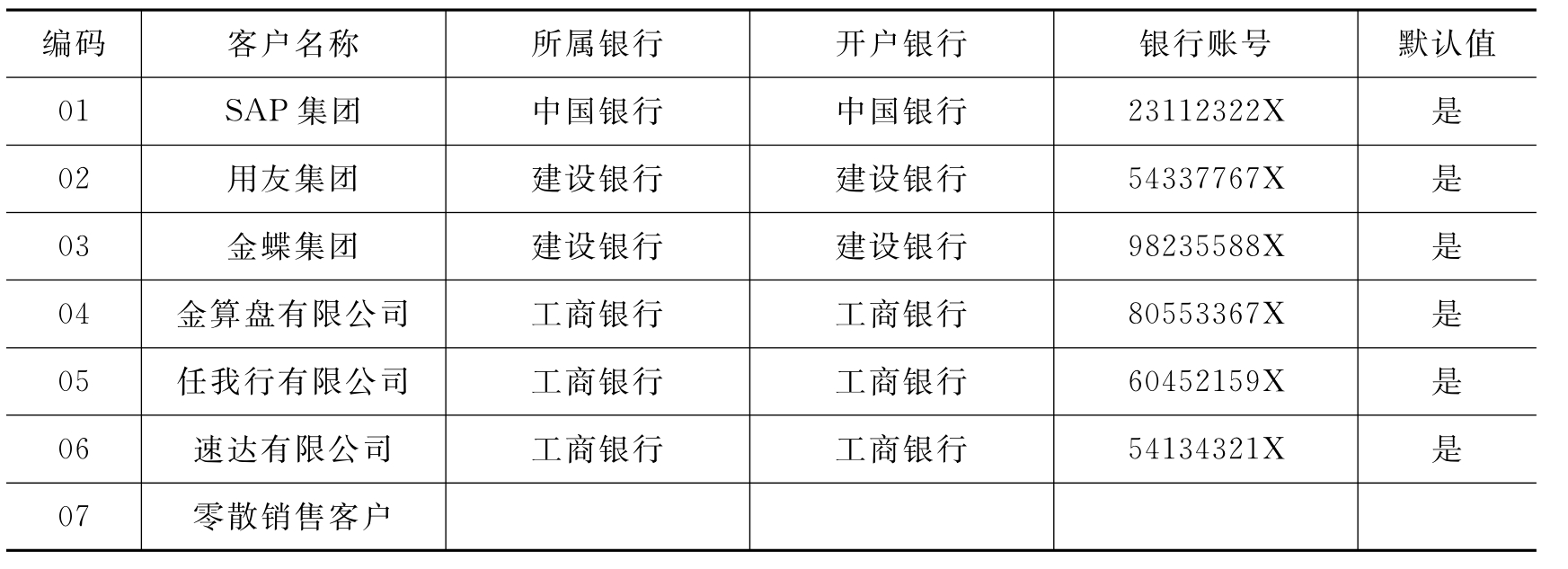
(十一)采购管理系统参数
取消“普通业务必有订单” 设置“启用受托代销”
(十二)销售管理系统参数
设置“有零售日报业务” 设置“有销售调拨业务”
设置“有委托代销业务” 设置“有分期收款业务”
设置“有直运销售业务” 取消“普通销售必有订单”
设置“直运销售必有订单” 设置“新增发货单默认不参照单据”
设置“新增退货单默认不参照单据” 设置“新增发票默认不参照单据”
设置“销售生成出库单”(默认,考虑是自动生成好还是手工生成好)
(十三)库存管理系统参数
设置“有组装拆卸业务” 设置“有委托代销业务”
设置“有受托代销业务” 采购入库审核时修改现存量
销售出库审核时修改现存量 其他出入库审核时修改现存量
自动带出单价的单据:销售出库单、其他出库单、调拨单(专用设置)
出入库检查可用量(可用量检查)
(十四)存货核算系统参数
暂估方式:单到回冲 零出库成本选择:参考成本
入库单成本选择:参考成本 红字出库单成本选择:参考成本
结算单价与暂估单价不一致需要调整出库成本(控制方式)。
以上设置中的其他内容按默认值,请不要修改。
(十五)存货档案
修改003惠普打印机存货属性,增加受托代销属性。
(十六)单据设置
修改采购入库单单据格式:入库类别必输
修改销售出库单单据格式:出库类别必输
修改采购专用发票单据编号:发票号采用完全手工编号
修改销售专用发票单据编号:发票号采用完全手工编号
(十七)设置存货科目
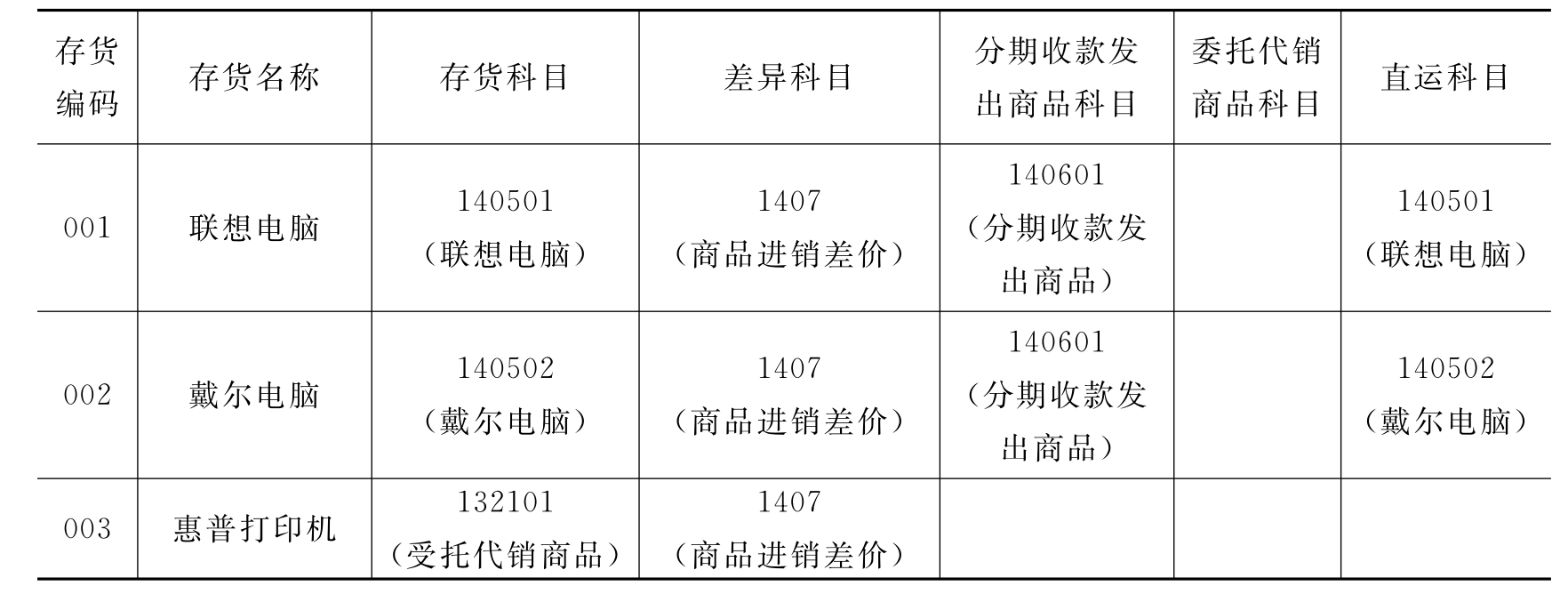
(十八)设置对方科目

续表
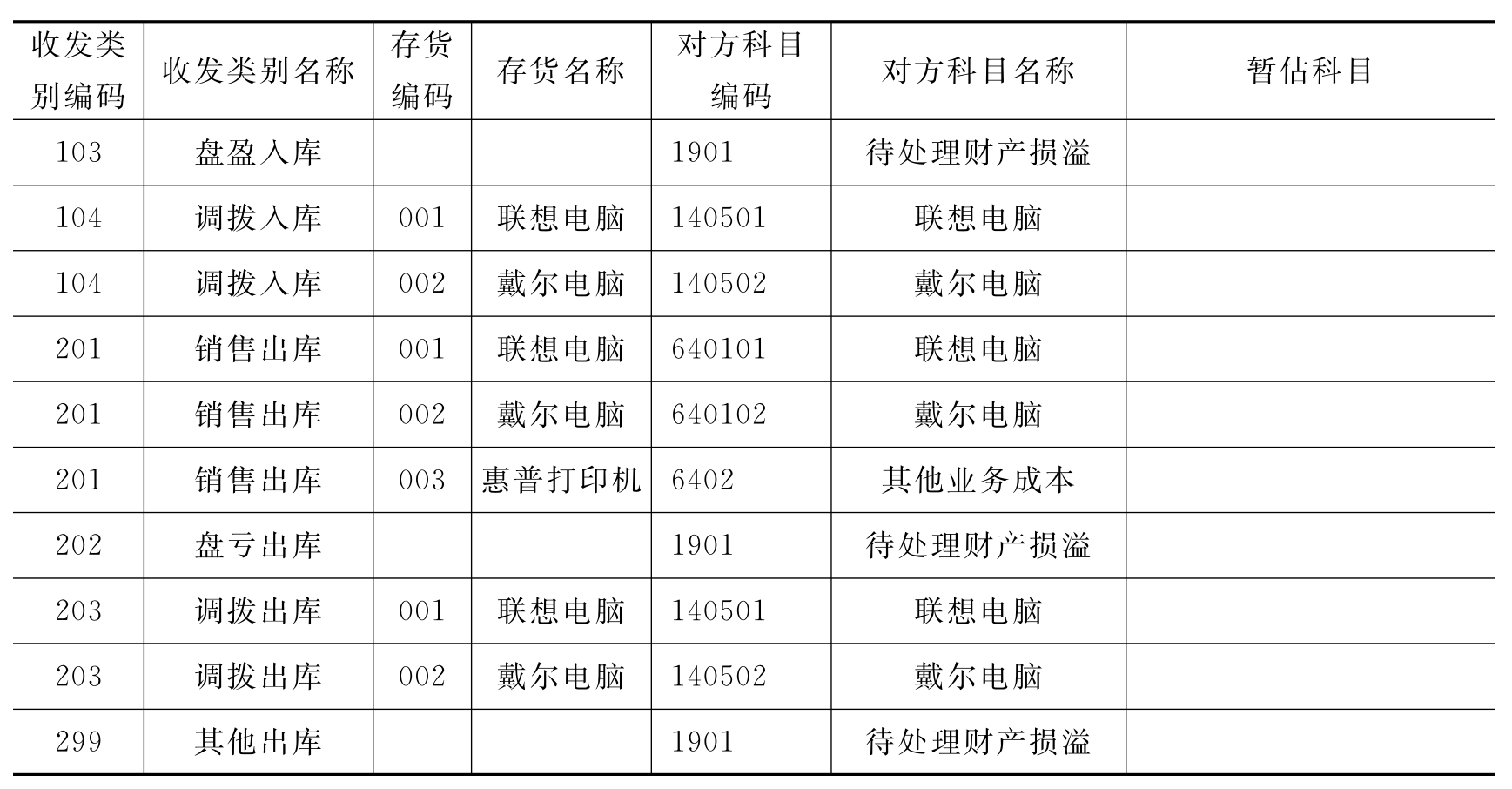
(十九)期初数据
1.期初暂估单(期初入库单)
2010年12月28日,向联想集团购入联想电脑100台,票未到,每台估价无税价5 000元,计500 000元,入联想电脑仓。
注意:如果选择了必有订单,在录入期初入库单前,先取消普通业务必有订单,录入完成后再补上此选项。
2.受托代销期初
2010年12月25日,收到惠普集团委托代销商品打印机50台,单价500元,入惠普设备仓。
3.期初发货单
2010年12月26日,金算盘有限公司订购联想电脑100台,无税单价8 000元,由联想电脑仓发出,业务类型为普通销售。
4.库存系统和存货系统期初数
建议先录库存然后生成存货,再录入差价和差价科目(可以自动生成)。
如果先录存货再生成库存,需要在库存中将打印机的单价从900改成500,否则就没有差价。
五、学情关注
根据功能权限设置,初始化只能由账套主管完成,其他操作员没有权限,因此,本次实训操作都以操作员01的身份完成。
六、过程指导
(一)系统启用
为了实现财务业务一体化,除之前启用的总账、应收和应付外,还需要至少启用采购、销售、库存和存货四个模块。操作步骤如下:
1.以操作员01身份登录企业应用平台。
2.打开“系统启用”功能。双击【基础设置】—【基本信息】—【系统启用】菜单,打开系统启用界面。
3.启用采购管理。选择“PU采购管理”,在方框内打钩,弹出日历,选择2011年1月1日,单击“确定”按钮完成启用。
4.依次启用其他模块。包括“SA销售管理”、“ST库存管理”、“IA存货核算”,启用日期都为2011年1月1日。
【友情提示】
如果在应收模块、应付模块中填写了发票,将无法启用采购和销售模块。
采购系统的启用月份必须大于等于应付系统的未结账月。
销售系统的启用月份必须大于等于应收系统的未结账月,并且应收系统未录入当月发票。若已经录入,则必须删除。
当采购系统先启用,库存系统后启用时,若库存系统启用月份已有根据采购订单生成的采购入库单,则库存系统不能启用。
库存系统启用前,必须审核库存系统启用日期之前未审核的发货单和先开据但未审核的发票,否则不能启用。
当销售系统先启用,库存系统后启用时,若库存系统启用日期之前的发货单有对应的库存系统启用日期之后的出库单,则必须先删除此类出库单,并在库存系统启用日期之前生成这些出库单,然后才能启用库存系统。
(二)付款条件
付款条件即为现金折扣,用来设置企业在经营过程中与往来单位协商规定的收、付款折扣优惠方法。操作步骤如下:
1.打开“付款条件”定义功能。双击【基础设置】—【基础档案】—【收付结算】—【付款条件】菜单,打开付款条件界面。
2.进入增加状态。单击工具栏上的“增加”按钮,自动增加一条空记录。
3.录入数据。录入付款条件编码“01”,信用天数“30”,优惠天数1“10”,优惠率1“3”,优惠天数2“20”,优惠率2“1”,优惠天数3“30”,优惠率3“0”。
4.保存定义。单击工具栏上的“保存”按钮,保存数据。
5.依次录入其他数据。重复第二步到第四步操作,依次录入其他数据,如图10-16所示。
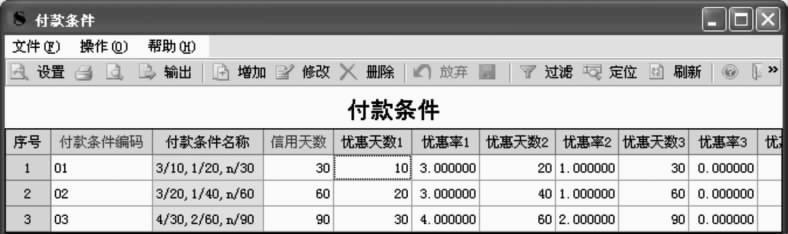
图10-16
6.关闭窗口。单击工具栏上的“退出”按钮,关闭当前界面。
【友情提示】
付款条件编码必须唯一,最大长度为3个字符。
每一付款条件可以同时设置4个时间段的优惠天数与相应的折扣率。
付款条件一旦被引用,便不能进行修改和删除。
(三)仓库档案
仓库是用于存放存货的场所,对存货进行核算和管理,首先应对仓库进行管理。设置仓库档案是供应链管理系统的重要基础工作之一。此处设置的仓库可以是企业实际拥有的仓库,也可以是虚拟的仓库。操作步骤如下:
1.打开“仓库档案”定义功能。双击【基础设置】—【基础档案】—【业务】—【仓库档案】菜单,打开仓库档案界面。
2.单击工具栏上的“增加”按钮,打开增加仓库档案界面,如图10-17所示。
3.录入数据。录入仓库编码“01”,仓库名称“联想电脑仓”,选择计价方式“先进先出法”,核对参与MRP运算选项。
4.保存定义。单击工具栏上的“保存”按钮,保存数据,自动进入增加状态。
5.依次录入其他数据。重复第三、四步操作,依次录入其他数据。
6.关闭窗口。单击工具栏上的“退出”按钮,关闭增加仓库档案窗口,返回仓库档案界面,见图10-18,单击工具栏上的“退出”按钮关闭界面。
【友情提示】
仓库编码、仓库名称必须输入。
仓库编码必须唯一,最大长度为10个字符。
每个仓库必须选择一个计价方式。系统共提供六种计价方式供选择,工业企业为计划价法、全月平均法、移动平均法、先进先出法、后进先出法和个别计价法;商业企业为售价法、全月平均法、移动平均法、先进先出法、后进先出法和个别计价法。
【注意事项】
注意修改计价方式,不同的计价方式决定了不同的操作流程。
仓库的其他属性取默认值,请不要修改。
图10-17
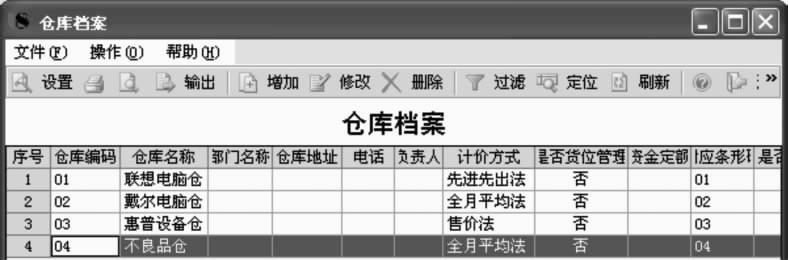
图10-18
(四)收发类别
收发类别是为了用户对企业的出入库情况进行分类汇总、统计而设置的,用以表示材料的出入库类型,收发类别是站在仓库管理人员角度定义的单据分类,在存货科目与对方科目定义中,常常依据收发类别定义科目。用户可以根据实际情况灵活设置。操作步骤如下:
1.打开“收发类别”定义功能。双击【基础设置】—【基础档案】—【业务】—【收发类别】菜单,打开收发类别窗口。
2.进入增加状态。单击工具栏上的“增加”按钮,窗口右边进入增加状态。
3.录入数据。录入收发类别编码“1”,收发类别名称“入库”,选择收发标志“收”。
4.保存定义。单击工具栏上的“保存”按钮,保存数据。
5.依次录入其他数据。重复第二步到第四步操作,录入其他数据,如图10-19所示。
6.关闭窗口。单击工具栏上的“退出”按钮,关闭当前界面。
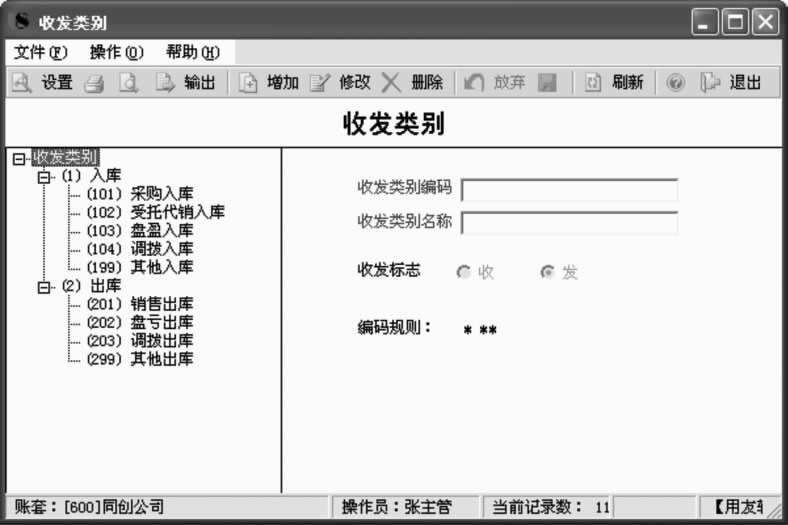
图10-19
【友情提示】
收发类别编码必须符合编码规则。
收发类别的设计要遵循先有上级,再有下级的规则。
有下级收发类别并已经启用的上级收发类别不能进行删除和修改操作。
【注意事项】
录入时容易将收发标志选择错误,需要特别注意。
(五)采购类型
采购类型是用户对采购业务所作的一种分类,是采购单据上的必填项,它是从采购人员的角度对采购单据进行的分类。如果企业需要按照采购类型进行采购统计,则必须设置采购类型。操作步骤如下:
1.打开“采购类型”定义功能。双击【基础设置】—【基础档案】—【业务】—【采购类型】菜单,打开采购类型窗口。
2.进入增加状态。单击工具栏上的“增加”按钮,自动增加一条空记录。
3.录入数据。录入采购类型编码“01”,采购类型名称“普通采购”,选择入库类别“采购入库”,是否默认值“是”。
4.保存定义。单击工具栏上的“保存”按钮,保存数据。
5.依次录入其他数据。重复第二步至第四步操作,录入其他数据,如图10-20所示。
6.关闭窗口。单击工具栏上的“退出”按钮,关闭当前界面。
【友情提示】
采购类型编码与采购类型名称必须输入,编码位数视采购类型的多少设定。
入库类别是指在采购系统中填制采购入库单时,输入采购类型后,系统默认的入库类别。
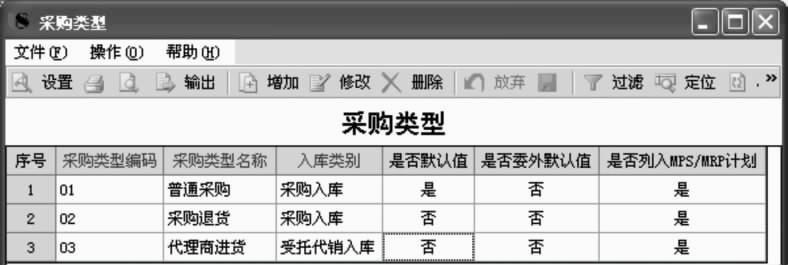
图10-20
是否默认值是指设定某个采购类型作为填制单据时默认的采购类型,只能设定一种类型为默认值。
(六)销售类型
销售类型是用户对销售业务所作的一种分类,它是从销售人员的角度对销售单据进行的分类,其目的在于可以根据销售类型对销售业务数据进行统计和分析。操作步骤如下:
1.打开“销售类型”定义功能。双击【基础设置】—【基础档案】—【业务】—【销售类型】菜单,打开销售类型窗口。
2.进入增加状态。单击工具栏上的“增加”按钮,自动增加一条空记录。
3.录入数据。录入销售类型编码“01”,销售类型名称“普通销售”,选择出库类别“销售出库”,是否默认值“是”。
4.保存定义。单击工具栏上的“保存”按钮,保存数据。
5.依次录入其他数据。重复第二步至第四步操作,录入其他数据,如图10-21所示。
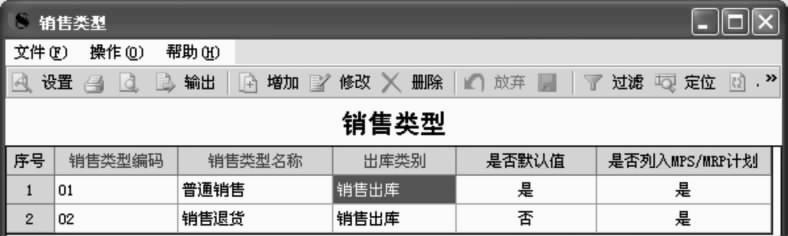
图10-21
6.关闭窗口。单击工具栏上的“退出”按钮,关闭当前界面。
【友情提示】
销售类型编码和销售类型名称必须输入。
出库类别是在销售系统中填制销售出库单时,输入销售类型后,系统默认的出库类别,以便销售业务数据传递到库存管理系统和存货核算系统时进行出库统计和财务制单处理。
是否默认值是指设定某个销售类型作为制单时默认的销售类型,只能设定一种类型为默认值。
(七)费用项目分类及项目
费用项目主要用于处理在销售活动中支付代垫费用、各种销售费用等业务。操作步骤如下:
1.定义费用项目分类
(1)打开“费用项目分类”功能。双击【基础设置】—【基础档案】—【业务】—【费用项目分类】菜单,打开费用项目分类窗口。
(2)进入增加状态。单击工具栏上的“增加”按钮,窗口右边进入增加状态。
(3)录入数据。录入分类编码“1”,分类名称“业务费用”。
(4)保存定义。单击工具栏上的“保存”按钮,保存数据,见图10-22。
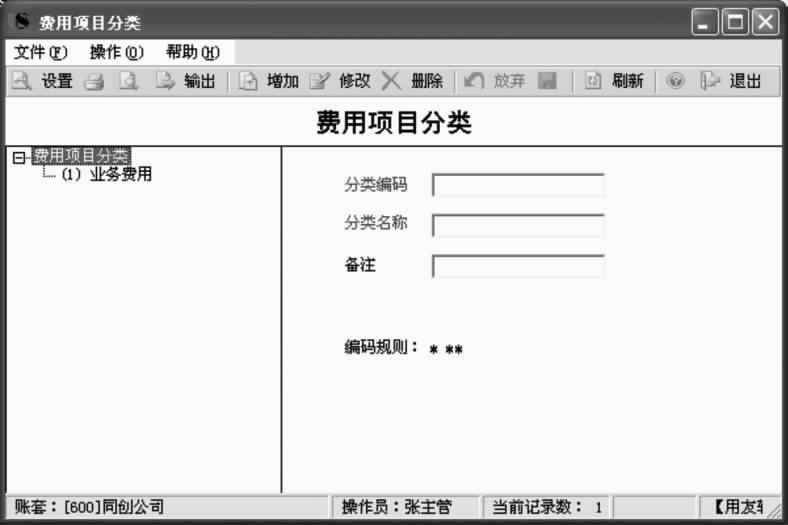
图10-22
(5)关闭窗口。单击工具栏上的“退出”按钮,关闭当前界面。
2.定义费用项目
(1)打开“费用项目”定义功能。双击【基础设置】—【基础档案】—【业务】—【费用项目】菜单,打开费用项目窗口。
(2)进入增加状态。单击工具栏上的“增加”按钮,自动增加一条空记录。
(3)录入数据。录入费用项目编码“01”,费用项目名称“运费”,选择费用项目分类名称“业务费用”。
(4)保存定义。单击工具栏上的“保存”按钮,保存数据。
(5)依次录入其他数据。重复第二步到第四步操作,录入其他数据,如图10-23所示。
(6)关闭窗口。单击工具栏上的“退出”按钮,关闭当前界面。
(八)发运方式
发运方式是指采购业务、销售业务中存货的运输方式。操作步骤如下:
1.打开“发运方式”定义功能。双击【基础设置】—【基础档案】—【业务】—【发运方式】菜单,打开发运方式窗口。
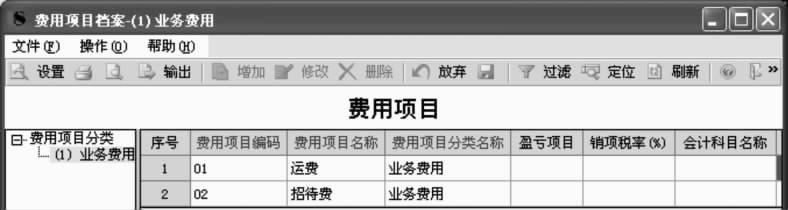
图10-23
2.进入增加状态。单击工具栏上的“增加”按钮,自动增加一条空记录。
3.录入数据。录入发运方式编码“01”,发运方式名称“公路运输”。
4.保存定义。单击工具栏上的“保存”按钮,保存数据。
5.依次录入其他数据。重复第二步至第四步操作,录入其他数据,如图10-24所示。

图10-24
6.关闭窗口。单击工具栏上的“退出”按钮,关闭当前界面。
【友情提示】
编码最长为两位,无级次定义。
(九)非合理损耗类型
非合理损耗是指入库单的数量小于采购发票的数量,并且缺少数量不属于合理损耗。操作步骤如下:
1.打开“非合理损耗类型”定义功能。双击【基础设置】—【基础档案】—【业务】—【非合理损耗类型】菜单,打开非合理损耗类型窗口。
2.进入增加状态。单击工具栏上的“增加”按钮,自动增加一条空记录。
3.录入数据。录入非合理损耗类型编码“01”,非合理损耗类型名称“运输责任”,是否默认值“是”。
4.保存定义。单击工具栏上的“保存”按钮,保存数据。
5.依次录入其他数据。重复第二步至第四步操作,录入其他数据,如图10-25所示。
6.关闭窗口。单击工具栏上的“退出”按钮,关闭当前界面。
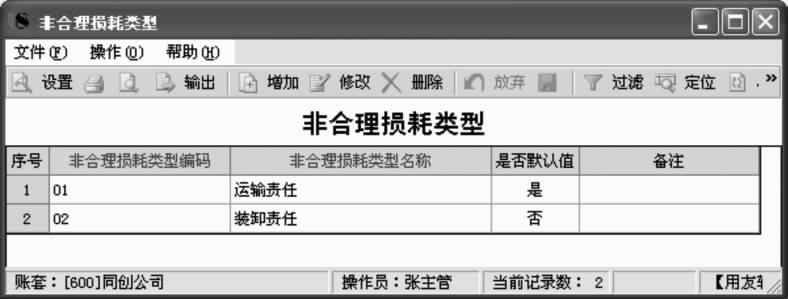
图10-25
【友情提示】
如果采购入库数量小于发票数量,属于损耗,可以根据损耗原因在采购手工结算时在相应栏内输入损耗数量,即可进行采购结算。
如果采购入库数量大于发票数量,则应该在相应损耗数量栏内输入负数量,系统将入库数量大于发票的数量视为赠品,不计算金额,降低入库存货的采购成本。
如果入库数量+合理损耗+非合理损耗不等于发票数量,则系统提示不能结算。
如果只对一张入库单进行分批结算,则需要手工修改结算数量,并按发票数量进行结算,否则系统会提示“入库数量+合理损耗+非合理损耗不等于发票数量,不能结算”。
如果在生成发票时没有立即付款,可以先确认为应付账款,然后在应付款管理系统手工录入一张付款单,审核确认后制单,或者期末合并制单。
(十)客户档案补充信息
客户档案是指按照客户的某种属性或特征,将客户进行分类管理。如果建账时选择了客户档案分类,则必须进行分类,才能增加客户档案。若没有选择客户档案分类,则可以直接建立客户档案。操作步骤如下:
1.打开“客户档案”界面。双击【基础设置】—【基础档案】—【客商信息】—【客户档案】菜单,打开客户档案界面。
2.选择修改对象。找到并选中“SAP集团”这一行。
3.进入修改状态。单击工具栏上的“修改”按钮,系统打开修改界面。
4.打开银行信息录入窗口。在修改界面单击工具栏上的“银行”按钮,系统打开客户银行档案界面,如图10-26所示。
![]()
图10-26
5.增加银行档案信息。单击工具栏上的“增加”按钮,录入所属银行、开户银行、银行账号、默认值。
6.保存修改。单击工具栏上的“保存”按钮,然后单击工具栏上的“退出”按钮,返回到修改窗口,再次单击工具栏上的“保存”按钮,然后单击工具栏上的“退出”按钮,返回至浏览状态。
7.依次修改其他客户。重复步骤二至六,录入其他客户的银行档案信息。
8.关闭窗口。单击工具栏上的“退出”按钮,关闭当前界面。
【友情提示】
银行账号和默认值是必填项。
客户的银行账号在开具销售专用发票时使用。
(十一)采购管理系统参数
采购管理系统参数的设置,是指在处理日常采购业务之前,确定采购业务的范围、类型以及各种采购业务的核算要求,这是采购管理系统初始化的重要步骤之一。一旦采购管理系统进行业务处理,有些参数不能更改。操作步骤如下:
1.启动“采购选项设置”功能。双击【业务工作】—【供应链】—【采购管理】—【设置】—【采购选项】菜单,打开参数设置界面,如图10-27所示。

图10-27
2.修改参数。根据实训资料修改参数。
3.保存设置。单击“确定”按钮,自动保存设置,并关闭选项界面。
【友情提示】
只有账套类型为商业时,才能启用受托代销。
可以通过【基础设置】—【业务参数】—【供应链】—【采购管理】启动采购选项设置功能。
(十二)销售管理系统参数
销售管理系统参数的设置,是指在处理日常销售业务之前,确定销售业务的范围、类型以及各种销售业务的核算要求,这是销售管理系统初始化的重要步骤之一。一旦销售管理系统进行业务处理,有些参数不能更改。操作步骤如下:
1.启动“销售选项”设置功能。双击【业务工作】—【供应链】—【采购管理】—【设置】—【销售选项】菜单,打开参数设置界面,如图10-28所示。
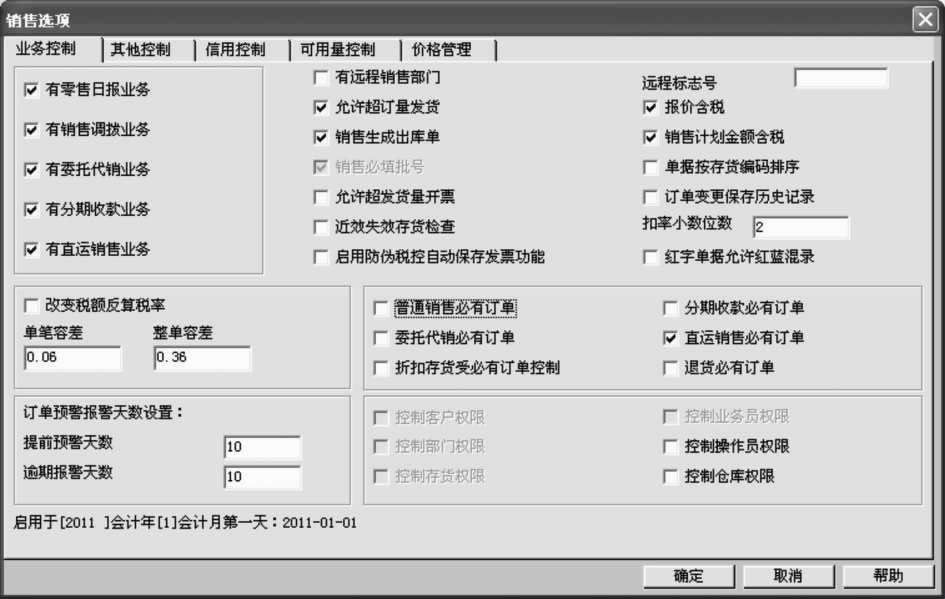
图10-28
2.修改参数。根据实训资料修改参数。
3.保存设置。单击“确定”按钮,自动保存设置,并关闭选项界面。
【友情提示】
在其他控制页签中修改“新增发货单默认不参照单据”、“新增退货单默认不参照单据”、“新增发票默认不参照单据”三个参数。
(十三)库存管理系统参数
库存管理系统参数的设置,是指在处理日常库存业务之前,确定库存业务的范围、类型以及各种库存业务的核算要求,这是库存管理系统初始化的重要步骤之一。一旦库存管理系统进行业务处理,有些参数不能更改。操作步骤如下:
1.启动“库存选项设置”功能。双击【业务工作】—【供应链】—【库存管理】—【设置】—【库存选项】菜单,打开参数设置界面,如图10-29所示。
2.修改参数。根据实训资料修改参数。
3.保存设置。单击“确定”按钮,自动保存设置,并关闭选项界面。
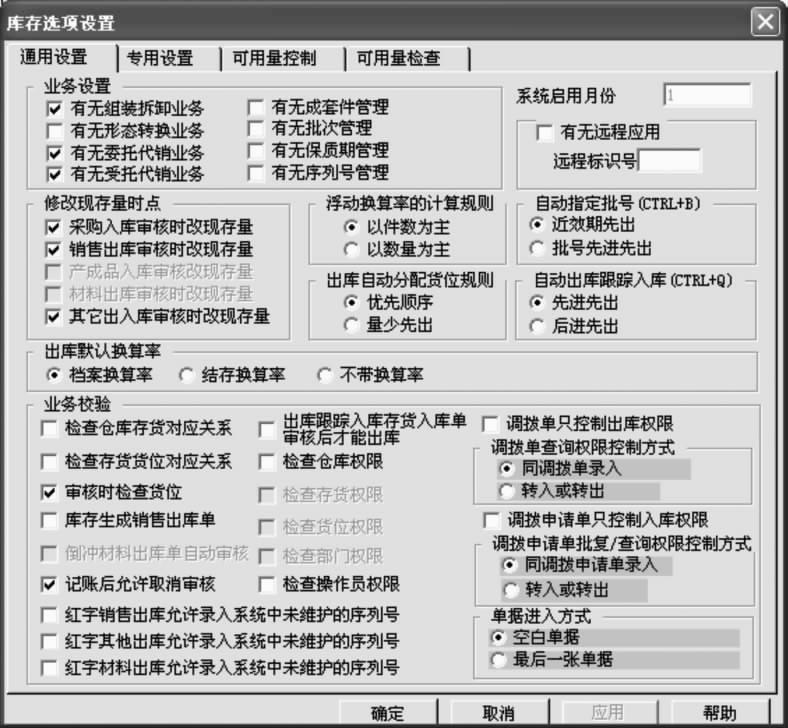
图10-29
(十四)存货核算系统参数
存货核算系统参数的设置,是指在处理日常存货核算业务之前,确定存货核算业务的范围、类型以及各种存货核算业务的核算要求,这是存货核算系统初始化的重要步骤之一。一旦存货核算系统进行业务处理,有些参数不能更改。操作步骤如下:
1.启动“存货选项”设置功能。双击【业务工作】—【供应链】—【存货核算】—【设置】—【存货选项】—【选项录入】菜单,打开参数设置界面,如图10-30所示。
2.修改参数。根据实训资料修改参数。
3.保存设置。单击“确定”按钮,自动保存设置,并关闭选项界面。
【友情提示】
以上设置中的其他内容按默认值,请不要修改。
核算方式是指成本的核算方式,默认按仓库核算,也可按部门核算或按存货核算。
暂估方式是指暂估时凭证的处理方式,有月初回冲、单到回冲、单到补差。
销售成本核算方式是指成本结转的依据,有销售出库单和销售发票(默认)两种。
委托代销成本核算方式是指委托代销时成本结转的方式,有按发出商品核算和按普通销售核算两种。
(十五)修改存货档案
为了方便练习受托代销和委托代销,需要将某个商品设置成受托代销商品,操作步骤如下:
1.打开“存货档案”定义界面。双击【基础设置】—【基础档案】—【存货】—【存货档案】菜单,打开存货档案管理界面。
图10-30
2.选择修改对象。找到并选中“惠普打印机”这一行。
3.进入修改状态。单击工具栏上的“修改”按钮,系统打开修改界面,如图10-31所示。
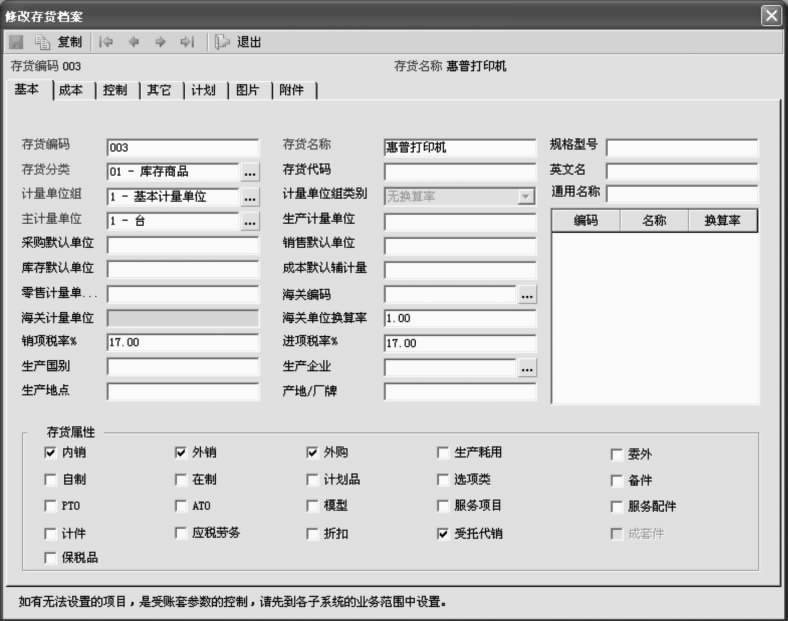
图10-31
4.修改属性。选择“受托代销”复选框。
5.保存修改。单击工具栏上的“保存”按钮,保存记录,然后单击工具栏上的“退出”按钮,关闭界面,返回到存货档案浏览窗口。
6.关闭窗口。单击工具栏上的“退出”按钮,关闭当前界面。
(十六)单据设置
单据设置是指在企业实际业务中根据本企业的实际业务需要,在不违反单据设置规则的基础上对本单位业务单据进行设置,使之符合企业实际要求,包括单据格式设置和单据编号设置。操作步骤如下:
1.单据格式设置
(1)打开“单据格式设置”界面。双击【基础设置】—【单据设置】—【单据格式设置】菜单,打开设置窗口,如图10-32所示。
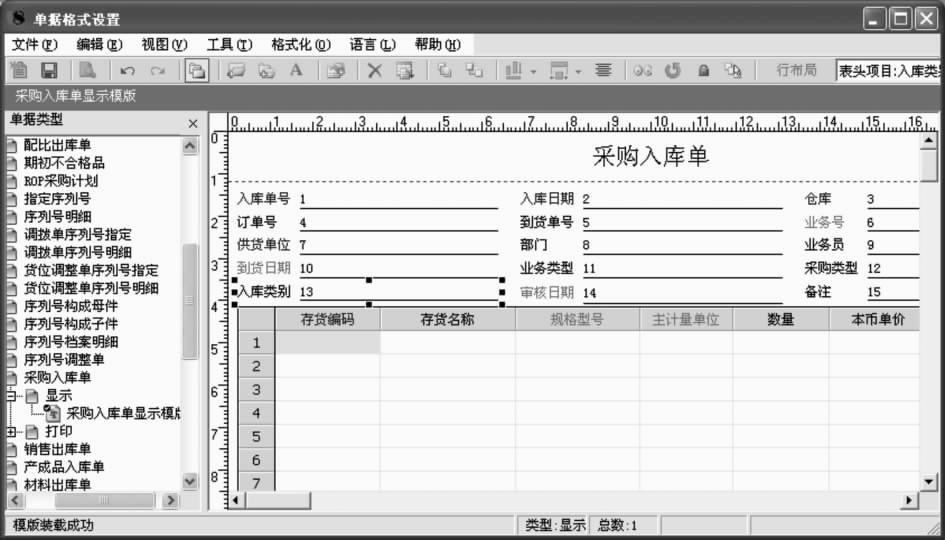
图10-32
(2)打开“采购入库单”格式设置界面。在左边的单据类型中选择“库存管理”—“采购入库单”—“显示”—“采购入库单显示模版”,系统打开采购入库单格式设置界面。
(3)选择修改对象。在表头单击选择“入库类别”。
(4)打开表头项目。单击工具栏上的“表头项目”,打开表头设置属性窗口,如图10-33所示。
(5)修改属性。“入库类别”已自动被选中,选择“必输”复选框,单击“确定”按钮,返回上一界面,入库类别变为蓝色。
(6)保存修改。单击工具栏上的“保存”按钮,保存修改的设置。
(7)依次修改“销售出库单”格式。重复第二步至第六步,设置销售出库单的格式。
(8)关闭窗口。单击窗口上的“关闭”按钮,关闭当前界面。
2.单据编号设置
(1)打开“单据编号设置”界面。双击【基础设置】—【单据设置】—【单据编号设置】菜单,打开设置窗口,如图10-34所示。
(2)选择设置对象。在左边的单据类型中选择“采购管理”—“采购专用发票”。
(3)进入修改状态。单击工具栏上的“修改”按钮,详细信息的内容变成有效状态。
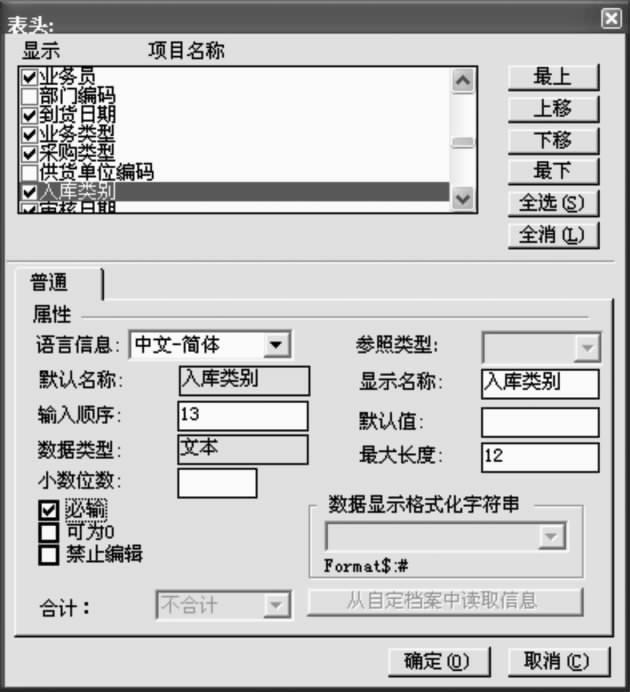
图10-33
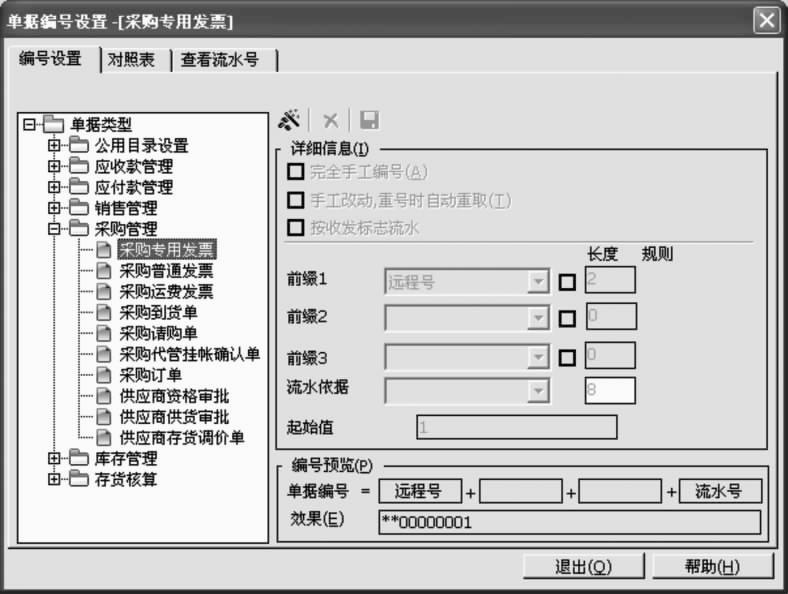
图10-34
(4)修改详细信息。选择“完全手工编号”复选框。
(5)保存修改。单击“保存”按钮,保存修改。
(6)依次修改“销售专用发票”编号。重复第二步至第五步,将销售专用发票的编号改成完全手工编号。
(7)关闭窗口。单击“退出”按钮,关闭当前界面。
(十七)设置存货科目
设置存货科目是指业务开始前对相关的存货按照科目编码规则进行科目设置,以便在日常业务中生成凭证时自动填写存货科目。操作步骤如下:
1.打开“存货科目”定义功能。双击【业务工作】—【供应链】—【存货核算】—【初始设置】—【科目设置】—【存货科目】菜单,打开存货科目定义窗口。
2.进入增加状态。单击工具栏上的“增加”按钮,自动增加一条空记录。
3.录入数据。录入存货编码“001”,存货科目“140501”,差异科目编码“1407”,分期收款发出商品科目“140601”,直运科目“140501”。
4.保存定义。单击工具栏上的“保存”按钮,保存数据。
5.依次录入其他数据。重复步骤二至四操作,录入其他数据,见图10-35。
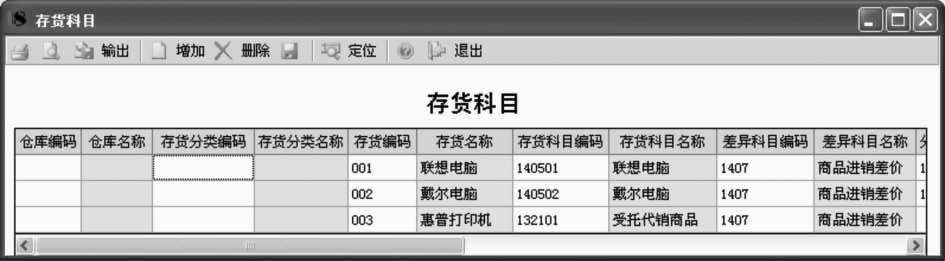
图10-35
6.关闭窗口。单击工具栏上的“退出”按钮,关闭当前界面。
【友情提示】
在设置存货科目时,既可以按仓库设置,也可以按存货分类设置,还可以按具体存货设置,或者进行组合设置。
在设置存货科目时,不要出现重复或包含的情况。
(十八)设置对方科目
用于设置入库或出库生成凭证时的对方科目,该科目与存货科目配套使用。操作步骤如下:
1.打开“对方科目”定义功能。双击【业务工作】—【供应链】—【存货核算】—【初始设置】—【科目设置】—【对方科目】菜单,打开对方科目定义窗口。
2.进入增加状态。单击工具栏上的“增加”按钮,自动增加一条空记录。
3.录入数据。录入收发类别编码“101”,对方科目编码“1401”,暂估科目编码“220202”。
4.保存定义。单击工具栏上的“保存”按钮,保存数据。
5.依次录入其他数据。重复第二步至第四步操作,录入其他数据,见图10-36。6.关闭窗口。单击工具栏上的“退出”按钮,关闭当前界面。
【友情提示】
定义科目时,建议按收发类别或收发类别+其他条件定义对方科目,因为收发类别可以列举所有的业务类型。
图10-36
(十九)录入期初数据
启用系统之前,有些采购业务或销售业务未完成,形成采购期初值和销售期初值,同时仓库和账面一定存在库存,为了保证业务的连续性,需要录入采购、销售、库存、存货的期初值。操作步骤如下:
1.期初暂估单(期初入库单)
(1)打开“期初采购入库单”定义功能。双击【业务工作】—【供应链】—【采购管理】—【采购入库】—【采购入库单】菜单,打开期初采购入库单窗口。
(2)进入增加状态。单击工具栏上的“增加”按钮,自动增加一张空表。
(3)录入数据。在表头中修改入库日期“2010-12-28”,选择仓库“联想电脑仓”,选择供货单位“联想”,选择入库类别“采购入库”;在表体中选择存货编码“001”,录入数量“100”,本币单价“5000”。
(4)保存定义。单击工具栏上的“保存”按钮,保存数据,见图10-37。
(5)关闭窗口。单击“关闭”按钮,关闭当前界面。
【友情提示】
期初记账后不能再录入期初余额。
表体中有效的行的行号以红色显示,通过颜色可以判定多余的行。
只有删除多余的行才能保存表单。
如果选择了必有订单,在录入期初入库单前,先取消普通业务必有订单,录入完成后再补上此选项。
2.受托代销期初
(1)打开受托代销“期初采购入库单”定义功能。双击【业务工作】—【供应链】—【采购管理】—【采购入库】—【受托代销入库单】菜单,打开期初采购入库单窗口。
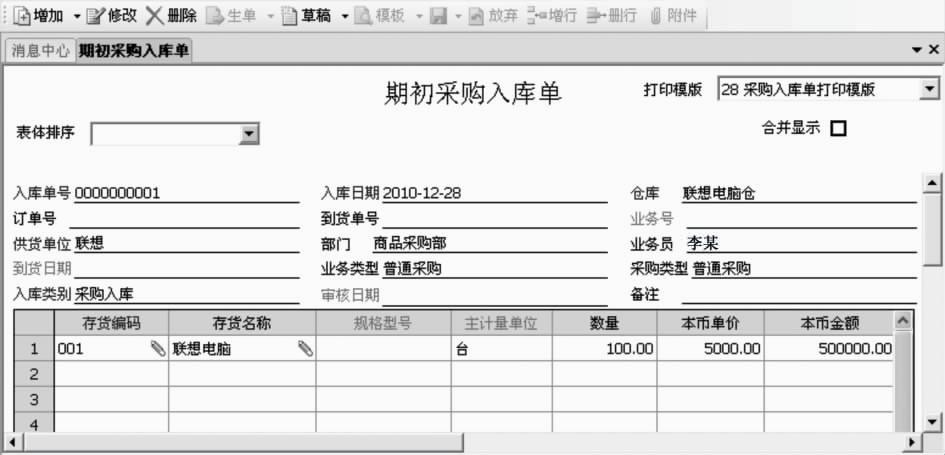
图10-37
(2)进入增加状态。单击工具栏上的“增加”按钮,自动增加一张空表。
(3)录入数据。在表头中修改入库日期“2010-12-25”,选择仓库“惠普设备仓”,选择供货单位“惠普”,选择采购类型“代理商进货”,自动填写入库类别“受托代销入库”;在表体中选择存货编码“003”,录入数量“50”,本币单价“500”。
(4)保存定义。单击工具栏上的“保存”按钮,保存数据,见图10-38。
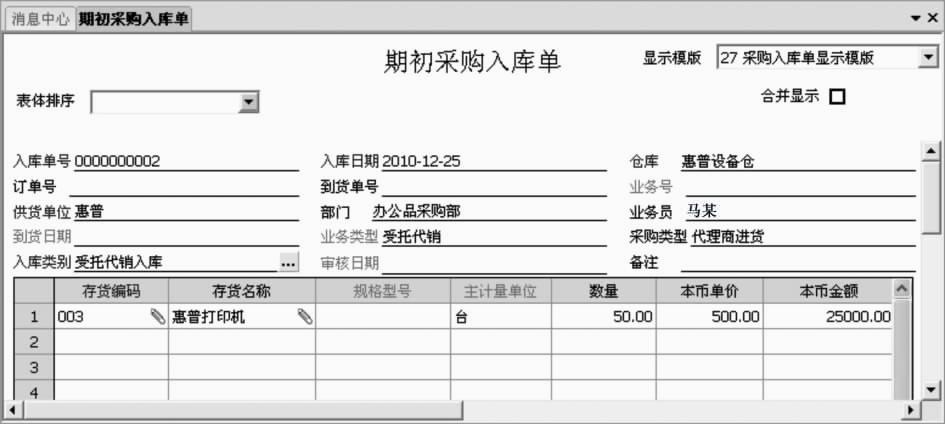
图10-38
(5)关闭窗口。单击“关闭”按钮,关闭当前界面。
【友情提示】
修改系统参数后,需要重注册一次才能录入受托代销。
业务类型默认为受托代销,不可修改。
采购类型默认为普通采购,需先删除普通采购,然后参照录入代理商进货。
采购管理系统期初记账前,采购管理系统的“采购入库”只能录入期初入库单。期初记账后,采购入库单需要在库存系统中录入或生成。
采购管理系统期初记账前,期初入库单可以删除、修改,期初记账后,不允许修改和删除。
3.期初发货单
(1)打开“期初发货单”定义功能。双击【业务工作】—【供应链】—【销售管理】—【设置】—【期初录入】—【期初发货单】菜单,打开期初发货单窗口。
(2)进入增加状态。单击工具栏上的“增加”按钮,自动增加一张空表。
(3)录入数据。在表头中修改发货日期“2010-12-26”,选择客户“金算盘”;在表体中选择存货编码“001”,录入数量“100”,无税单价“8000”。
(4)保存定义。单击工具栏上的“保存”按钮,保存数据,见图10-39。
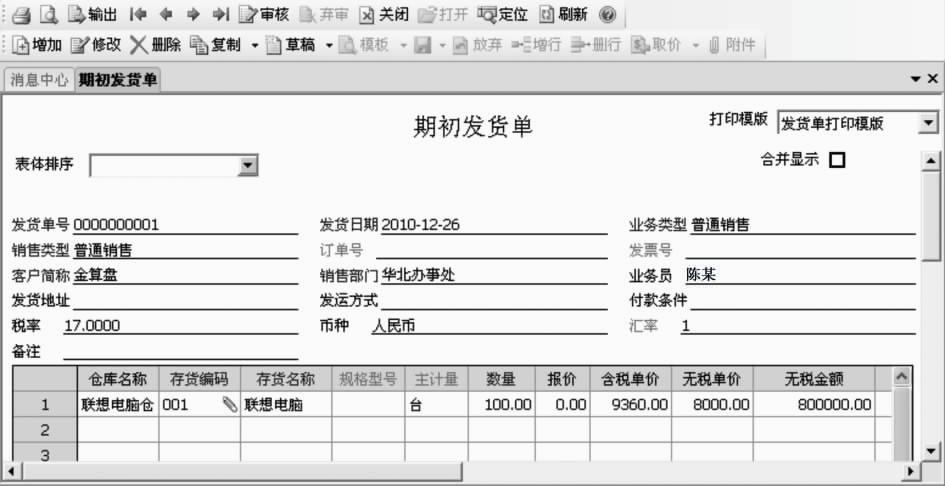
图10-39
(5)审核单据。单击工具栏上的“审核”按钮,审核发货单。
(6)关闭窗口。单击“关闭”按钮,关闭当前界面。
【友情提示】
业务类型有普通销售和分期收款,默认自动填写普通销售。
填写客户后,自动填写定义客户所对应的销售部门与业务员。
4.库存期初
(1)打开“库存期初”录入功能。双击【业务工作】—【供应链】—【库存管理】—【初始设置】—【期初结存】菜单,打开库存期初数据录入窗口。
(2)选择仓库。选择仓库“联想电脑仓”。
(3)进入修改状态。单击工具栏上的“修改”按钮,进入修改状态。
(4)录入库存(无需增行,可直接录入)。根据实训资料录入库存。
(5)保存记录。单击工具栏上的“保存”按钮,保存数据,见图10-40。
(6)审核记录。单击工具栏上的“批审”按钮,审核本仓库的所有记录。
(7)依次录入其他仓库期初数据。重复第二步至第六步,录入其他仓库记录。
(8)关闭窗口。单击“关闭”按钮,关闭当前界面。
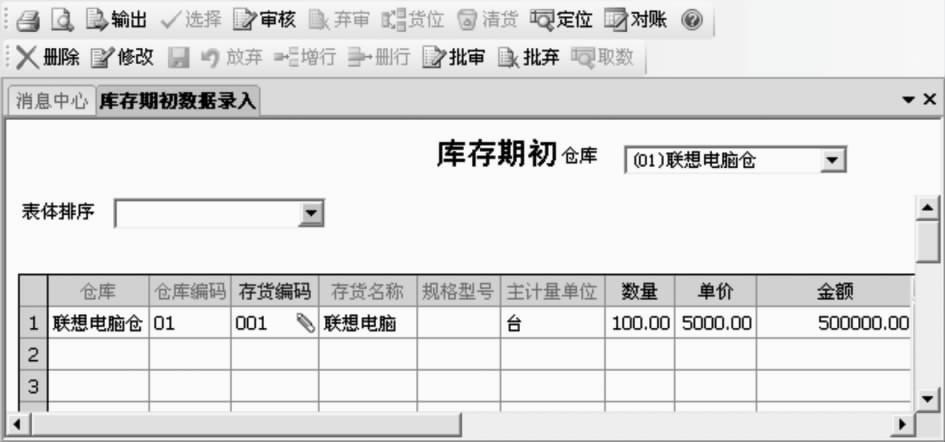
图10-40
【友情提示】
建议先录库存然后生成存货,再录入差价和差价科目(可以自动生成)。
如果先录存货再生成库存,需要在库存中将打印机的单价从900改成500,否则就没有差价。
审核是审核当前仓库一条记录,批审是审核当前仓库全部记录。
审核后的期初数据不能修改、删除,但可弃审后进行此类操作。
库存期初必须按照仓库分别录入。
库存系统的计量单位如果不是默认的主计量单位,则需要录入该存货的单价和金额,由系统自动计算存货数量。
退出时,系统会对所有期初数进行合法性检查,并对不完整的数据项进行提示。
可以通过对账功能与存货期初进行对账。
5.存货期初
(1)打开存货“期初余额”录入功能。双击【业务工作】—【供应链】—【存货核算】—【初始设置】—【期初数据】—【期初余额】菜单,打开存货期初余额录入窗口。
(2)选择仓库。选择仓库“惠普设备仓”。
(3)取数。单击工具栏上的“取数”按钮,自动将库存的数据取到此处,见图10-41。
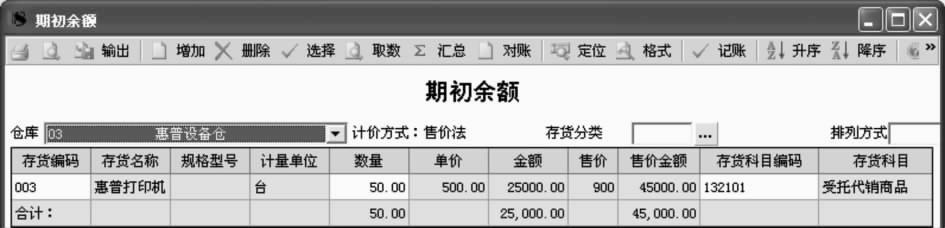
图10-41
(4)依次录入其他仓库。重复第二、三步,通过取数的方法录入其他仓库记录。
(5)关闭窗口。单击工具栏上的“关闭”按钮,关闭当前界面。
【友情提示】
生成期初余额后,会自动保存数据,工具栏没有保存按钮。
售价法中的“单价”取库存中的单价,“售价”取存货定义中的“计划价/售价”。
如果定义了存货科目,则自动生成存货科目编码;如果没有定义存货科目,则需要手工填写存货科目编码。
存货科目为空时,将无法与总账进行对账。
系统对售价法的商品根据售价与单价的差额自动生成期初差价,可以通过【期初数据】—【期初差价】功能查看期初差价,如图10-42所示。
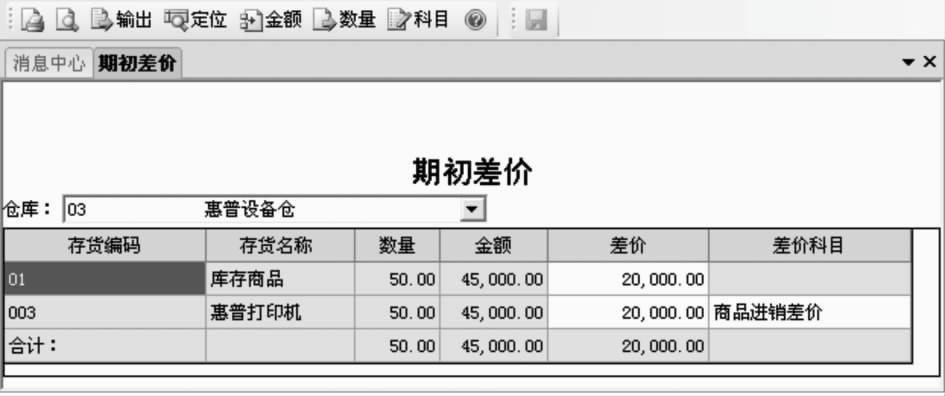
图10-42
期初差价界面中的“差价”可以根据上一年账目进行调整,以保持数据的连续性。
差价科目根据存货科目的定义自动生成,可以调整,为空时,无法与总账对账。
(二十)期初记账
期初记账是指将有关期初数据记入相应的账表中,它标志着供应链管理系统各个子系统的期初工作全部结束,相关的参数和期初数据不能修改、删除。如果供应链管理系统各个子系统集成使用,则期初记账应该遵循一定的顺序。操作步骤如下:
1.采购期初记账
(1)打开“采购期初记账”功能。双击【供应链】—【采购管理】—【设置】—【采购期初记账】菜单,打开采购期初记账界面,如图10-43所示。
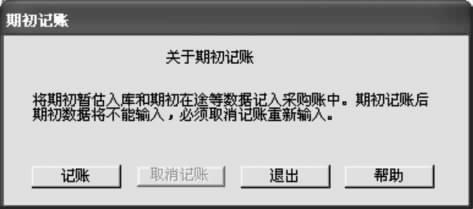
图10-43
(2)开始记账。单击“记账”按钮,系统自动开始记账,记完提示“期初记账完毕!”,单击“确定”按钮,关闭当前功能。
【友情提示】
在供应链管理系统各个子系统集成使用时,采购管理系统应先记;库存管理系统所有仓库的所有库存必须“审核”确认;最后存货核算系统记账。
记账后,可以通过“恢复”按钮恢复记账前状态。
2.存货记账
(1)打开存货“期初余额”录入功能。双击【业务工作】—【供应链】—【存货核算】—【初始设置】—【期初数据】—【期初余额】菜单,打开存货期初余额录入窗口,如图10-44所示。
图10-44
(2)开始记账。单击工具栏上的“记账”按钮,系统自动开始记账,记完提示“期初记账完毕!”,单击“确定”按钮。
(3)关闭窗口。单击工具栏上的“关闭”按钮,关闭当前界面。
【友情提示】
存货记账前要求采购先记账。
记账后,工具栏上的“记账”按钮名称自动变为“恢复”。
在开始日常业务前,记账可以通过工具栏上的“恢复”按钮取消。
如果没有期初数据,可以不输入期初数据,但必须执行记账操作。
如果期初数据是运行“结转上年”功能得到的,为未记账状态,则需要执行记账功能后,才能进行日常业务的处理。
如果已经进行了业务核算,则不能取消记账。
存货核算系统在期初记账前,可以修改存货计价方式,期初记账后,不能修改计价方式。
(二十一)与总账对账
与总账对账是指存货的数据与总账进行对账。操作步骤如下:
1.打开存货“与总账对账”功能。双击【业务工作】—【供应链】—【存货核算】—【财务核算】—【与总账对账】菜单,显示对账结果窗口,如图10-45所示。
2.修改对账条件。去除“金额检查”复选框,并单击工具栏上的“刷新”按钮,重新显示结果。
3.关闭窗口。单击窗口上的“关闭”按钮,关闭当前界面。
【友情提示】
对账工作只能在期初记账完成后进行。
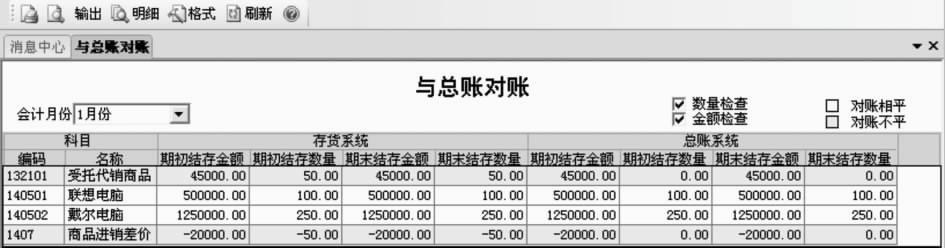
图10-45
与总账对账是指存货的数据与总账进行对账,而不是库存与总账对账。
如果在存货期初余额中没有录入存货科目和差价科目,对账结果为空。
由于第一次对账时,同时检查数量与金额,对账结果显示对账不平(淡蓝色)。分析后发现,由于受托代销商品科目与商品进销差价科目在总账中没有设置数量核算辅助账,在总账中没有记录数量,以致对账不平。取消金额检查后,显示对账相平(白色)。
(二十二)账套备份
将账套输出至“10-2供应链管理系统初始设置”文件夹,压缩后保存到U盘。
七、疑难解答
1.在录入存货期初值时,为什么没有自动填写存货科目?
答:因为在定义存货科目功能中,没有定义各存货所对应的存货科目或定义不完整。
2.为什么与总账对账时,联想电脑和戴尔电脑可以通过数量检查,而受托代销商品与商品进销差价无法通过数量检查?
答:因为联想电脑(140501)和戴尔电脑(140502)在科目中定义了数量核算,而受托代销商品与商品进销差价科目在科目定义时没有定义数量核算。
3.为什么要定义存货科目和对方科目?
答:存货科目与对方科目在存货模块生成凭证时使用,主要用于生成验收入库凭证和销售成本结转凭证,如果定义了存货科目和对方科目,那么生成凭证时会自动填写科目,否则,需要在生成凭证时由操作员录入科目。
◎思考与练习
1.期初与总账对账不平,应该从哪些方面检查错误?
2.为什么要将采购发票与销售发票的单据编号改为手工编号?
3.如何理解采购类型、销售类型与收发类别?
4.如何理解合理损耗与非合理损耗?
免责声明:以上内容源自网络,版权归原作者所有,如有侵犯您的原创版权请告知,我们将尽快删除相关内容。
















